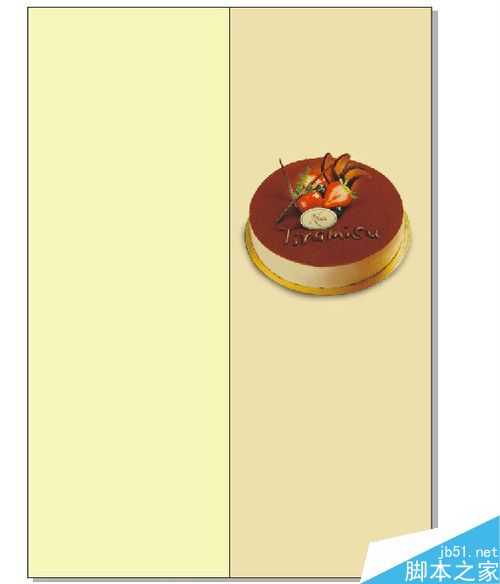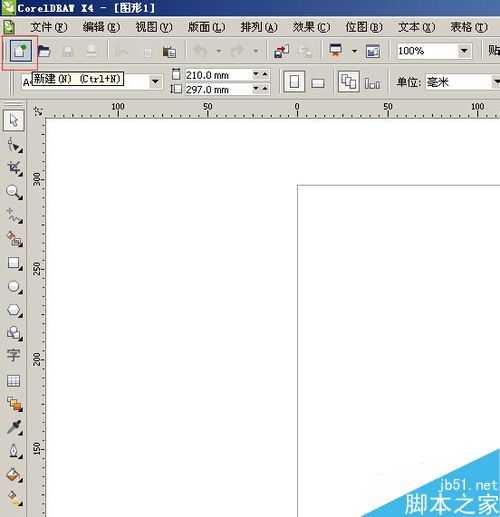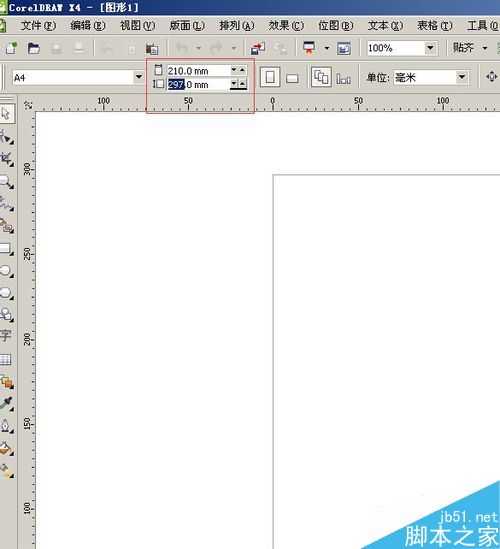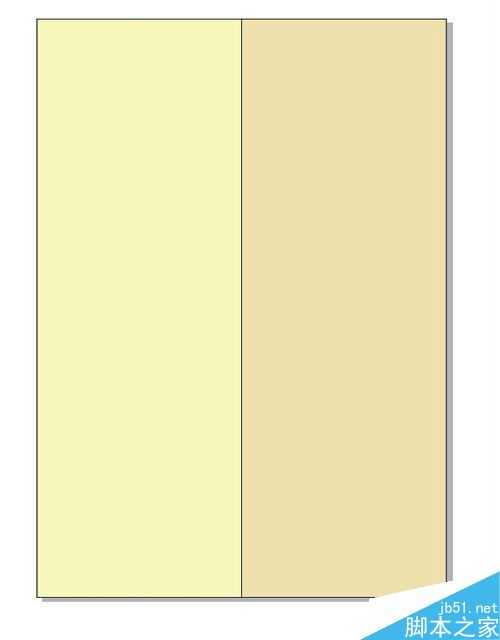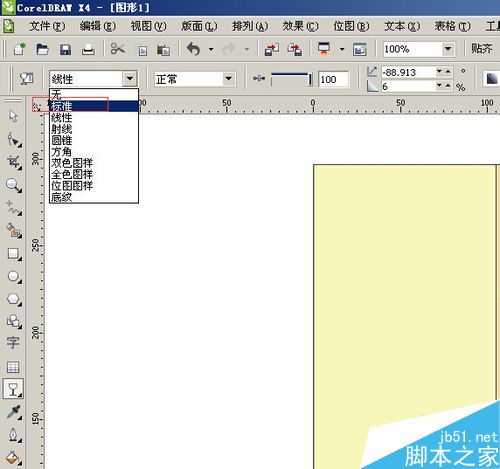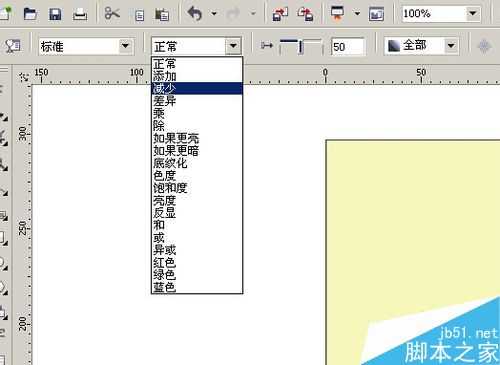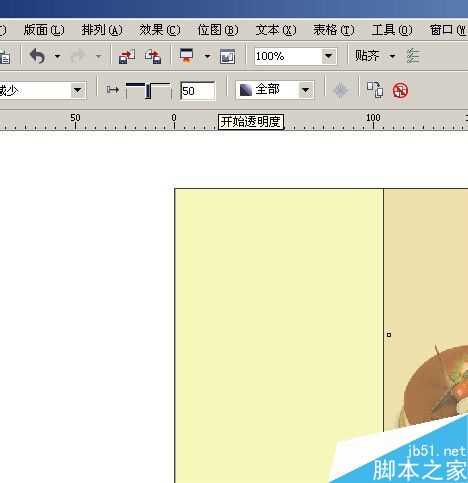DDR爱好者之家 Design By 杰米
用CDR矢量图软件的时候,想让白底的图片像PS功能中图片有正片叠底模式那样的效果。然后就在CDR中也找到方法可以做到白底图片正片叠底的效果了,只需要简单的几步即可完成,好了,下面我们一起来学习吧。
步骤
1、首先我们登陆CDR软件——新建。
2、然后选择自己要建的文件尺寸。
3、我们给背景填上喜欢的底色。
4、我们导入一张白底图片。
5、图片导入好了,我们调整好适量的位置。
6、用挑选工具选中图片,点击交互式调和工具栏中的——透明度选项。
7、然后在图片中拉出透明度。
8、在工具栏属性中“透明度类型”选择“标准”选项。
9、再在工具栏选项中“透明度操作”选择“减少”选项。
10、然后在“开始透明度”选项中填成0。
11、图片中的白底就不见了。对于白底的图片这样操作比抠图更快捷。
以上就是cdr制作白底图片正片叠底效果方法介绍,操作很简单的,大家按照上面步骤进行操作即可,希望这篇文章能对大家有所帮助!
DDR爱好者之家 Design By 杰米
广告合作:本站广告合作请联系QQ:858582 申请时备注:广告合作(否则不回)
免责声明:本站资源来自互联网收集,仅供用于学习和交流,请遵循相关法律法规,本站一切资源不代表本站立场,如有侵权、后门、不妥请联系本站删除!
免责声明:本站资源来自互联网收集,仅供用于学习和交流,请遵循相关法律法规,本站一切资源不代表本站立场,如有侵权、后门、不妥请联系本站删除!
DDR爱好者之家 Design By 杰米
暂无评论...
更新日志
2025年01月10日
2025年01月10日
- 小骆驼-《草原狼2(蓝光CD)》[原抓WAV+CUE]
- 群星《欢迎来到我身边 电影原声专辑》[320K/MP3][105.02MB]
- 群星《欢迎来到我身边 电影原声专辑》[FLAC/分轨][480.9MB]
- 雷婷《梦里蓝天HQⅡ》 2023头版限量编号低速原抓[WAV+CUE][463M]
- 群星《2024好听新歌42》AI调整音效【WAV分轨】
- 王思雨-《思念陪着鸿雁飞》WAV
- 王思雨《喜马拉雅HQ》头版限量编号[WAV+CUE]
- 李健《无时无刻》[WAV+CUE][590M]
- 陈奕迅《酝酿》[WAV分轨][502M]
- 卓依婷《化蝶》2CD[WAV+CUE][1.1G]
- 群星《吉他王(黑胶CD)》[WAV+CUE]
- 齐秦《穿乐(穿越)》[WAV+CUE]
- 发烧珍品《数位CD音响测试-动向效果(九)》【WAV+CUE】
- 邝美云《邝美云精装歌集》[DSF][1.6G]
- 吕方《爱一回伤一回》[WAV+CUE][454M]